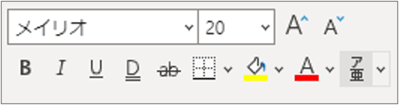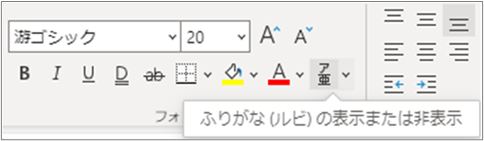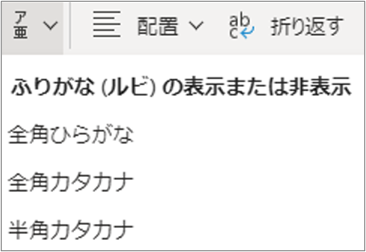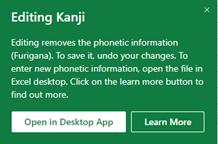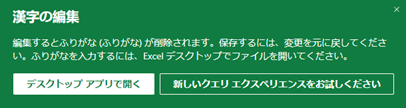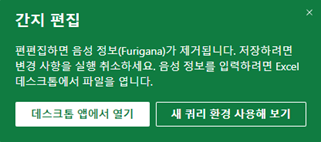Poznámka: Obsah tejto témy sa vzťahuje len na jazyky ďalekého východu. Ak chcete použiť furiganu, nastavte oblasť na japončinu, čínštinu alebo kórejčinu. Ďalšie informácie nájdete v téme Zmena miestnych nastavení formátu Excelu pre web.
V Exceli si môžete vybrať z troch typov fonetických pomôcok: katakana v s plnou šírkou, katakana s polovičnou šírkou a hiragana. Môžete zmeniť štýl písma, veľkosť písma a zarovnanie fonetických prepisov. Môžete upraviť fonetické pomôcky a k japonským údajom zadaným do bunky môžete pridať aj fonetické prepisy. Znakový reťazec v japončine, ktorý sa použil na zadávanie japonských údajov, sa používa na využitie fonetických pomôcok. Pri zoraďovaní údajov hárka sa japonské údaje predvolene zoradia podľa ich fonetických pomôcok. Ak boli fonetické prepisy správne použité pre znaky, ktoré ich používajú, japonské výrazy sa zoradia v rovnakom poradí, v akom sa vyskytujú v japonských slovníkoch. Ak nie sú fonetické pomôcky zadané správne, vykonajte potrebné opravy.
Keď zobrazíte fonetické pomôcky v japonskej verzii balíka Excel a zadáte kanji (čínske znaky, ktoré sa používajú v japončine), Excel automaticky pridá do vodiacich čiar tieto fonetické symboly.
Dôležité: Ak sa v časti Písmo na karte Domov nezobrazuje možnosť Zobraziť fonetické znaky na objasnenie výslovnosti, musíte zapnúť funkcie japončiny. Ďalšie informácie nájdete v téme Zmena jazyka, ktorý Office používa v ponukách a nástrojoch korektúry.
Vykonajte niektorý z týchto krokov:
-
Vyberte bunky obsahujúce fonetické prepisy, ktorých písmo alebo typ chcete zmeniť.
-
Na karte Domov v časti Písmo kliknite na položku Zobraziť fonetické znaky na objasnenie výslovnosti
-
Vykonajte niektorý z týchto krokov:
|
Akcia |
Vykonajte nasledovné |
|---|---|
|
Zmena písma |
Kliknite na kartu Písmo a potom v poli Písmo vyberte želané písmo. |
|
Zmena veľkosti písma |
Kliknite na kartu Písmo a potom v poli Veľkosť vyberte želanú veľkosť písma. |
|
Zmena typu fonetickej pomôcky |
Kliknite na kartu Nastavenie a potom v časti Typ kliknite na želaný typ fonetickej pomôcky. |
Tip: Na fonetické pomôcky na karte Písmo môžete použiť formátovanie (napríklad tučné písmo alebo kurzívu), farby, efekty kurzívy alebo znakov.
-
Vyberte bunku obsahujúcu text s fonetickými pomôckami, ktoré chcete zmeniť.
-
Na karte Domov v časti Písmo kliknite na položku Zobraziť fonetické znaky na objasnenie výslovnosti
-
Dvakrát kliknite na bunku obsahujúcu fonetické pomôcky, ktoré chcete upraviť, a potom kliknite na položku fonetické pomôcky.
-
Upraviť fonetické prepisy.
-
Ak chcete potvrdiť upravené fonetické pomôcky, dvakrát stlačte kláves RETURN.
Ak chcete zmeny zrušiť, dvakrát stlačte kláves ESC.
Poznámky:
-
Ak chcete pomocou klávesnice presunúť kurzor na fonetické pomôcky, stlačte kombináciu klávesov OPTION + SHIFT + ŠÍPKA NAHOR. Ak sa chcete vrátiť na nadradený reťazec, na ktorý sa vzťahujú fonetické pomôcky, stlačte kombináciu klávesov OPTION + SHIFT + ŠÍPKA NADOL. Farba nadradeného reťazca znakov sa mení počas úpravy fonetických pomôcok.
-
Ak sú zobrazené fonetické pomôcky nesprávne, môžete vybrať bunku, ktorá zobrazuje nesprávne fonetické pomôcky, a zmeniť ju rovnakým spôsobom, ako používate na zadanie znakového reťazca. Na karte Domov kliknite v časti Písmo na položku Fonetika a potom kliknite na Upraviť.
-
Predvolené zarovnanie fonetických pomôcok je zarovnanie vľavo (umiestnenie pozdĺž ľavého okraja kanji, na ktoré sa vzťahujú tieto fonetické prepisy). Zarovnanie môžete zmeniť na bez zarovnania (všetky fonetické prepisy sa skombinujú a zarovnajú pozdĺž ľavého okraja bunky), zarovnanie na stred (zarovnané na stred vzhľadom na kanji, na ktoré sa pomôcky vzťahujú) alebo rozmiestnené zarovnanie (nastavené s rovnakým rozstupom pre oba okraje kanji, na ktoré sa pomôcky vzťahujú).
-
Vyberte bunky obsahujúce fonetické prepisy, ktorých zarovnanie chcete zmeniť.
-
Na karte Domov v časti Písmo kliknite na položku Zobraziť fonetické znaky na objasnenie výslovnosti
-
Na karte Nastavenie kliknite v časti Zarovnanie na zarovnanie, ktoré chcete použiť.
-
Vyberte bunky obsahujúce fonetické pomôcky, ktoré chcete zobraziť alebo skryť.
-
Na karte Domov v časti Písmo kliknite na položku Zobraziť fonetické znaky na objasnenie výslovnosti
Po zobrazených fonetických pomôckach sa zobrazí znak začiarknutia vedľa položky Zobraziť fonetické polia. Ak chcete skryť fonetické pomôcky, zrušte začiarknutie tohto políčka.
Poznámka: Excel automaticky pridá fonetické symboly len k novým údajom zadaným v japonskej verzii Excelu. Ak otvoríte súbory vytvorené v starších verziách balíka Excel v iných programoch, fonetické symboly sa nevygenerujú automaticky.
Najprv sa uistite, že ste zmenili jazyk úprav na japončinu. Potom si môžete pozrieť štýl písma, veľkosť písma a zarovnanie furigany, pomôcky na fonetické čítanie, v Exceli Online pre japončinu, kórejčinu, čínštinu a Hong-Kong jazyk a ďalšie oblasti. Môžete dokonca vykonať aj menšie zmeny v texte.
Poznámka: Príkaz Zobraziť alebo skryť je k dispozícii vo všetkých jazykoch ďalekého východu, ale príkaz Zmeniť typ je k dispozícii len v japončine.
Nastavenia regiónu Excelu pre web spravuje hostiteľ, napríklad SharePoint alebo OneDrive.
Ak chcete zobraziť, zmeniť a vytlačiť furiganu, zmeňte osobné jazykové a miestne nastavenie.
Tip Ďalšie informácie o zmene iných miestnych nastavení, ako sú napríklad dátumy a mena, nájdete v téme Zmena nastavení regionálneho formátu v Exceli pre web.
-
Ak chcete povoliť furiganu, vyberte rozsah buniek.
-
V skupine Písmo na karte Domov môžete zobraziť alebo skryť furiganu a vybrať jeden z troch typov furigany: hiragana, katakana s plnou šírkou a katakana s polovičnou šírkou.
Hiragana
Katakana s plnou šírkou
Katakana s polovičnou šírkou
Poznámky
-
Môžete vykonať niekoľko menších zmien v texte, napríklad farbu a tučné písmo, bez toho, aby sa furigana odstránila. Iné zmeny textu môžu odstrániť furiganu. V takom prípade zmeny vrátite späť stlačením kombinácie klávesov CTRL + Z.
-
Ak je text zalomený alebo zvislý text vo formáte RTF sa používa spolu s furiganou, môžete v hornej časti bunky zobraziť furiganu, ale bez medzier (nazýva sa to verzia furigana bez kontroly).
Ak chcete upraviť furiganu, musíte použiť Excel pre Windows. Ak v bunke nie sú žiadne informácie o furigane, príkaz Zobraziťalebo skryť je neaktivovaný.
Ak sa pokúsite upraviť furiganu v Exceli Online, Excel zobrazí nasledovné hlásenie:
|
angličtina |
|
|
japončina |
|
|
Kórejčina |
|
Pozrite tiež
Zmena jazyka, ktorý balík Office používa v ponukách a nástrojoch korektúry